



  |   |
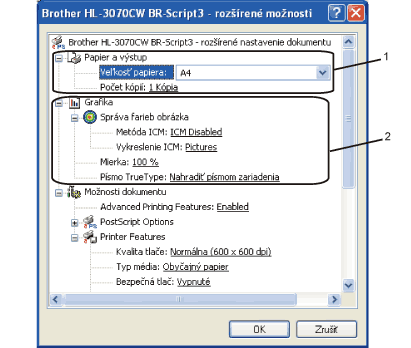
| 1 | |||||||||||||
| 2 |
| ||||||||||||
| 3 | 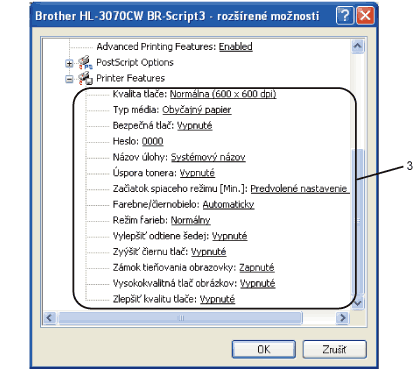 |
| • |
Kvalita tlače
Môžete vybrať nasledujúce nastavenia kvality tlače.
|
| • |
Rýchlosť tlače sa zmení v závislosti od zvoleného nastavenia kvality tlače. Tlač vo vysokej kvalite trvá dlhšie, zatiaľ čo tlač v nízkej kvalite trvá kratšie. |
| • |
Keď zariadenie HL-3040CN tlačí v režime Dobra kvalita, môže sa objaviť správa Nedostatok pam. V takom prípade rozšírte pamäť podľa pokynov uvedených v časti Inštalácia prídavnej pamäte. |
| • |
Typ média
Tlačiareň dokáže používať nasledujúce typy médií. Ak chcete dosiahnuť najlepšiu kvalitu tlače, vyberte typ média, ktorý chcete použiť.
|
|
Obyčajný papier |
Tenký papier |
Hrubý papier |
Hrubší papier |
Kancelársky papier |
|
Obálky |
Obálka hrubá |
Obálka tenká |
Recyklovaný papier |
Štítok |
| • |
Bezpečná tlač
Bezpečná tlač umožňuje zabezpečiť dokumenty, ktoré sú pri odosielaní do tlačiarne chránené heslom. Dokumenty môžu vytlačiť len osoby, ktoré poznajú heslo. Keďže dokumenty sú uložené v tlačiarni, heslo pre tlač musíte zadať pomocou ovládacieho panelu tlačiarne. Zabezpečený dokument musí obsahovať Heslo a Názov úlohy.
(Viac informácií o funkcii Bezpečná tlač nájdete v časti Tlač bezpečných údajov.) |
| • |
Heslo
V rozbaľovacom okne vyberte heslo bezpečného dokumentu, ktorý odosielate do tlačiarne. |
| • |
Názov úlohy
Z rozbaľovacieho okna vyberte názov úlohy pre zabezpečený dokument. |
| • |
Úspora tonera
Pomocou tejto funkcie môžete šetriť toner. Prepnutím funkcie Režim úspory tonera na možnosť Zapnuté bude výtlačok vyzerať svetlejší. Predvolené nastavenie je Vypnuté. |
| • |
Čas spánku zariadenia
Ak tlačiareň dlhšie neprijíma údaje, prepne sa do režimu spánku. Tlačiareň sa v režime spánku správa, ako keby bola vypnutá. Ak vyberiete možnosť Predvolené nastavenie tlačiarne, nastavenie času nečinnosti je nastavené na určitý predvolený čas výrobcu, ktorý je možné zmeniť v ovládači alebo v tlačiarni. Ak je tlačiareň v režime spánku, svetlo LCD displeja je Spanok, no tlačiareň môže stále prijímať údaje. Prijatím tlačového súboru, dokumentu alebo stlačením tlačidla Go sa tlačiareň automaticky aktivuje kvôli začatiu tlače. |
||||||
| • |
Farebne/Čiernobielo
Môžete vybrať nasledujúci farebný režim:
|
| • |
Režim farieb
V režime farebnej zhody sú k dispozícii nasledujúce možnosti:
|
| • |
Vylepšiť odtiene sivej
Môžete zvýšiť kvalitu obrázku tieňovaných oblastí. |
| • |
Zvýšiť čiernu tlač
Ak sa čierna grafika netlačí správne, vyberte toto nastavenie. |
| • |
Zámok tieňovania obrazovky
Zabráni iným aplikáciám meniť nastavenia tieňovania. Predvolené nastavenie je Zapnuté. |
| • |
Vysokokvalitná tlač obrázkov
Môžete dosiahnuť vysokokvalitnú tlač obrázkov. Ak nastavíte položku Vysokokvalitná tlač obrázkov na možnosť Zapnuté, tlač bude pomalšia. |
| • |
Zlepšiť kvalitu tlače
Táto možnosť vám umožní vylepšiť kvalitu tlače.
|
|
  |   |